在进行Excel数据输入时,经常需要输入大量重复的信息,例如下图输入员工的职位。如果想要简化输入,减少工作量,可以启用记忆式输入功能。
excel 让输入的数据自动添加小数位
在建立报表时,经常需要输入大量固定小数位数的数据,如果每个数据都要输入一遍小数点,那么效率就会比较低下。本例介绍如何在单元格中输入数据并自动添加指定的小数位数,实现小数
具体步骤为:单击“文件”菜单项 - 单击“选项”命令,打开“Excel选项”对话框 - 点击“高级”标签 - 在右侧“编辑选项”栏下勾选“为单元格值启用记忆式键入”复选框 - 点击“确定” - 最后在单元格输入数据。我们会发现如果将要输入的数据在之前已经输入过,当我们只输入部分数据时,后面会自动填充数据,如果是自己所需要的,只需要按下“Enter”键,之后单元格会自动填充。例如当我们要在B5输入“硕士导师”时,只需要输入“硕士”然后按“Enter”键自动填充为“硕士导师”。
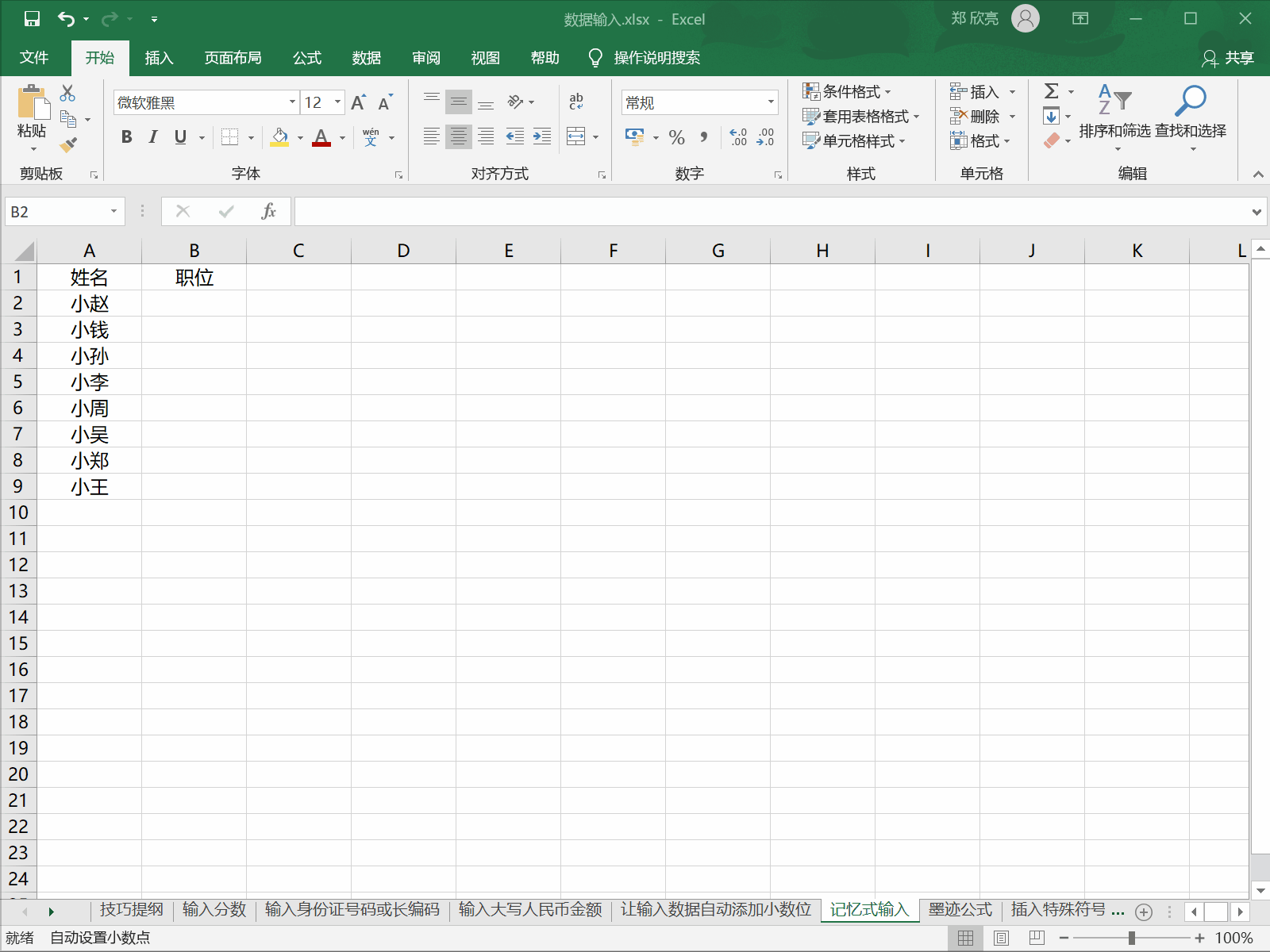
excel 记忆式输入
excel 记忆式输入的下载地址:
excel 输入大写人民币金额
大写人民币值是会计报表以及各类销售报表中经常使用的数据格式。当需要使用大写人民币值时,可以先输入数字金额,然后通过单元格格式的设置实现快速转换。具体步骤为:选中要转换为



